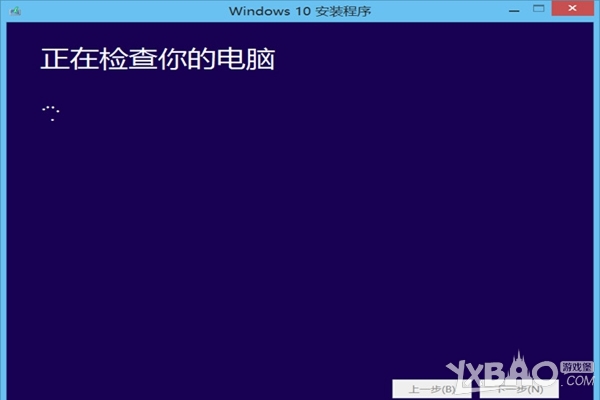qq电脑管家怎么升级win10系统
小编:简简单单时间:2016-01-26 10:07:40 来源:游戏堡整理
升级要求
电脑用途要求:
1、非网吧电脑
2、非办公域电脑
硬件要求:
1、CPU大于1GHZ
2、内存大于2GB
3、系统盘剩余空间大于29G,装机助手所在盘的剩余空间大于9G。
4、网卡和磁盘驱动要支持Windows 10
操作系统要求:
1、除了Vista 64位之外的XP SP2以上操作系统。
2、中文操作系统
3、BIOS要支持Windows 10
2、中文操作系统
软件需求:
腾讯电脑管家Windows10升级助手最新版
{getSoft id=59907 }
升级流程
step1:检测电脑

安装升级助手,会弹出检测弹窗,提示用户检测电脑是否符合升级标准;

检测电脑是否入域;

检测电脑处理器是否支持升级;

检测网卡和磁盘驱动是否支持升级;(经笔者多次测试,如果你的电脑检测出网卡驱动不支持,你可以尝试换个驱动版本就好了)

如果检测不通过则会有相应提示;如果系统盘空间不足可通过电脑管家“软件搬家”功能进行扩充空间;

检测通过则可以进行下一步。
step2:装机准备

在检测通过后会自动为你下载“装机助手”进行下一步的装机工作;

打开装助手会为你下载Windows10系统安装包,下载完成方可升级;此过程比较漫长,时间长短取决于你的下载带宽,在此期间你可以做其他事务;

系统安装包下载完成后点击“开始安装”会帮你完整备份系统和重要资料;

如果你使用的是系统自带的账户,则需要你重新建立账户才可以进行资料备份;

在资料备份完成后,点击“立即安装”则开始系统安装;

正在准备系统升级中,这又是一个漫长的过程,莫着急;

正在合并Windows10安装包,合并完成则进行下一步;

Windows10安装包合并完成后,进行校验;

在合并、校验完成后则开始准备安装Windows10。
step3:系统安装

进入Windows安装界面,正在准备...

Windows正在获取更新;

正在进行准备工作;
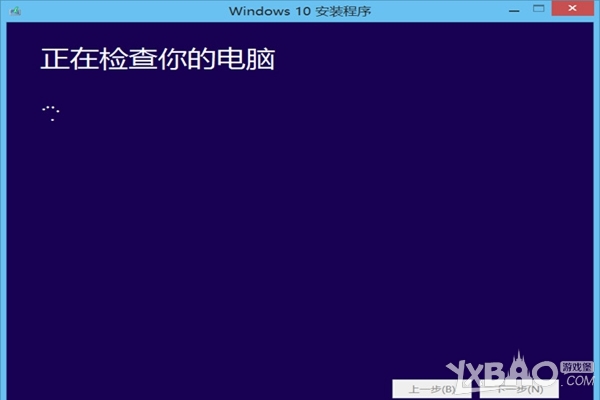
正在检查你的电脑;

正在确保你已经准备好进行安装;

开始安装Windows10,系统安装过程比较漫长且会进行多次自动重启,属于正常现象切勿强制关机等违法操作!

在一段时间的安装重启后,系统安装完成,升级成功则进入Windows10,同时别忘了领取电脑管家为大家准备的升级礼包哦~
step4:系统恢复

在系统升级完成后,桌面会多出一个“系Windows10系统恢复”图标;如果你不喜欢新系统,此图标功能在一月内为用户提供系统回滚服务;

打开“系统恢复”点击“恢复”即可回滚至升级前的系统!